Öffentlicher Bericht
Zuletzt aktualisiert am Freitag, 24. November 2023
Wie man einen öffentlichen Bericht erstellt
Schritt 1)
Navigieren Sie zur Schlagwortliste der Domain, für die Sie einen Bericht erstellen möchten, und klicken Sie auf "Bericht herunterladen".
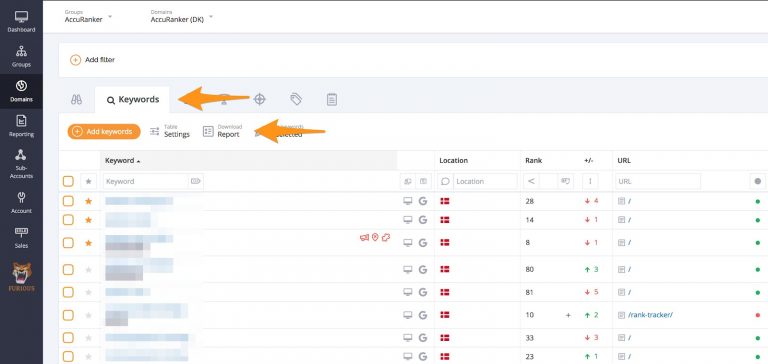
Schritt 2)
Wählen Sie unter "Berichtstyp" die Option "Öffentlicher Bericht". Klicken Sie hier auf die grüne Schaltfläche, um den Link in Ihre Zwischenablage zu kopieren.
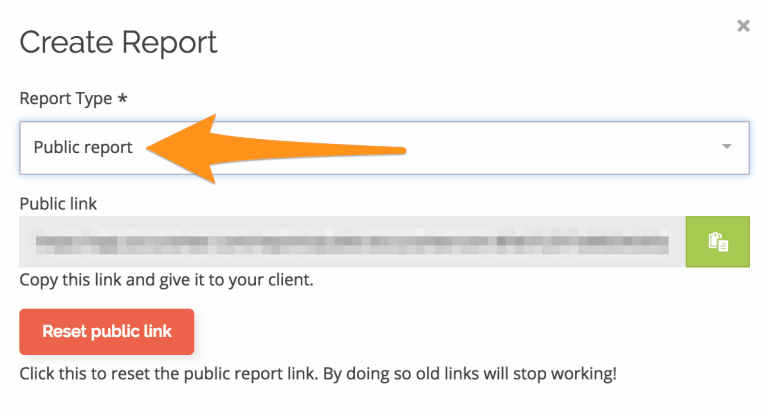
Schritt 3) Anpassung
Wenn Sie bereits in Ihr Konto eingeloggt sind, erhalten Sie durch Eingabe des Links "Öffentlicher Bericht" redaktionelle Berechtigungen.
Hier können Sie den Bericht strukturieren und gestalten. Unten sehen Sie ein Beispiel für einen öffentlichen Bericht:
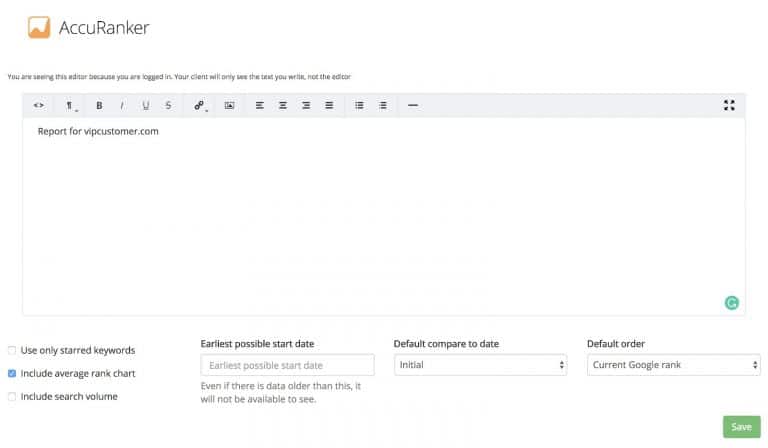
Beispiel öffentlicher Bericht
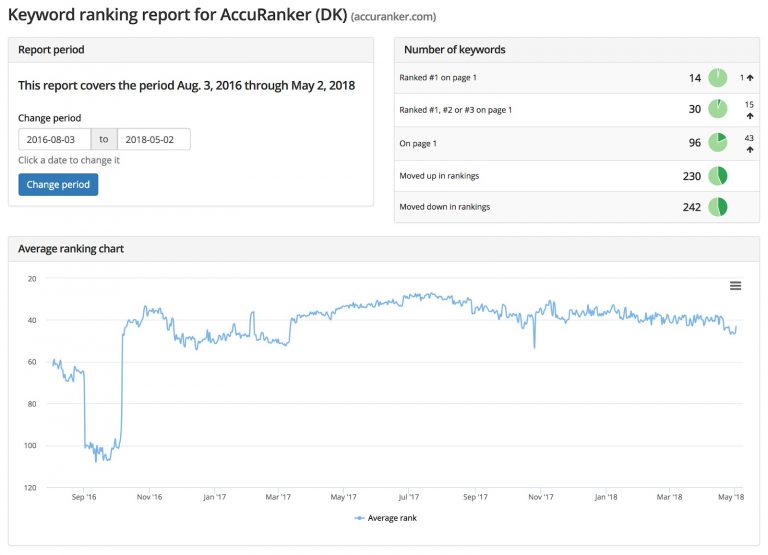
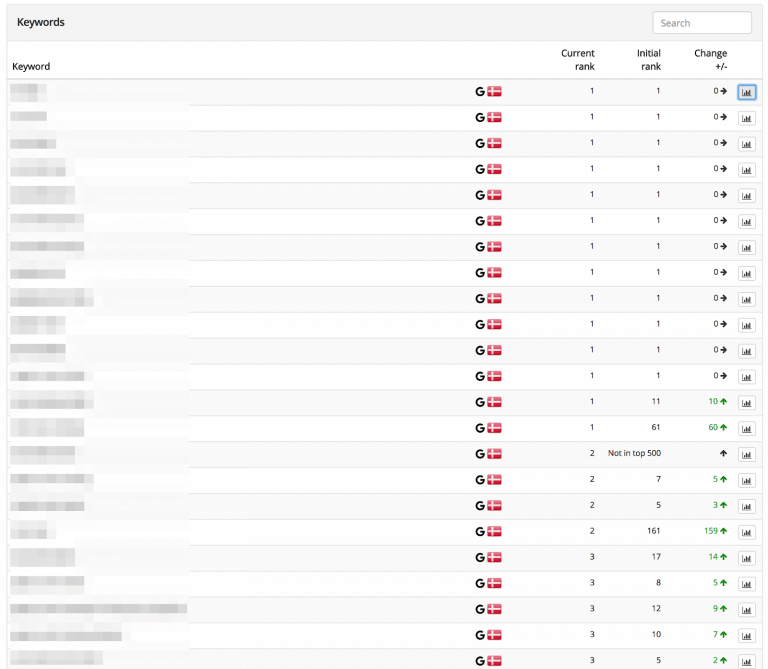
Kann ich die AccuRanker-Berichte über einen Link weitergeben?
Öffentliche Berichte können als Link geteilt werden. Der Vorteil ist, dass sie immer aktuell bleiben und leicht zugänglich sind. Sie sind ideal für Kunden oder Manager, die auf dem Laufenden bleiben wollen.
Erstellen Sie jetzt einen zeitgesteuerten Bericht in AccuRanker
Lesen Sie mehr